骥远自动化PROFINET转CANopen网关应用 点击:446 | 回复:0
北京骥远自动化PROFINET转CANopen网关产品实现 PROFINET网络与CANopen网络之间的数据通讯,可连接 CANopen网络到 PROFINET网络。即将 CANopen设备连接到PROFINET网络。
1. 正确连接电源,通过MiniUSB口将PN - CANopen与PC相连,给PN - CANopen上电;
2. 打开配置软件,根据需求在配置软件中进行配置;
3. 点击工具栏中的“下载”按钮,将配置下载到PN - CANopen中;
4. 在TIA Portal中配置相应的组态,包括要配置的模块,目标设备(PN - CANopen)的 IP地址及设备名称;
5. 将 TIA Portal的组态配置下载到PLC中;
6. 等待大约 10秒,PN - CANopen会与 PLC之间建立连接,此时PN灯亮。
4.2参数设置步骤
4.2.1 创建工程
打开TIA Portal,选择创建新项目,输入项目名称,选择路径等信息后,点击创建,如下图所示。
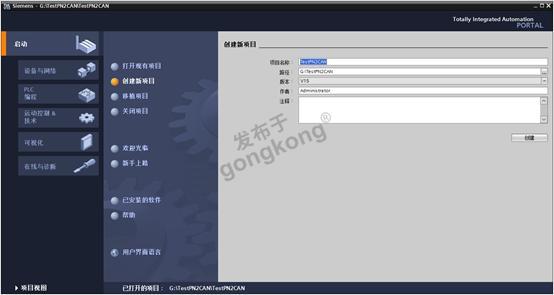
通过 Portal 视图或创建完成的项目视图将 CPU 插入到项目中。
在视图中,选择“设备和网络”并单击“添加新设备”(或者在项目视图中的项目名称下,双击“添加新设备”),如下图“添加新设备”对话框,添加支持PROFINET接口的控制器,例如6ES7 212-1BE40-0XB0。

4.2.2 GSD安装
在TIA Portal 菜单栏点击“选项”>“管理通用站描述文件”, 如图所示:

在弹出的对话框中,选择“已安装的GSD”选项卡,点击源路径选择按钮,弹出浏览文件夹对话框中找到选择 GSD文件“GSDML-V2.33-PN - CANopen-20200330”所在的文件夹路径并选中,点击确认即可。
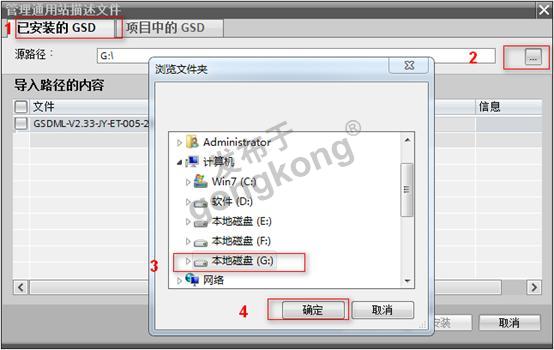
选择导入的GSD文件,点击安装,直至安装完成。
软件会更新硬件目录。
4.2.3设备组态
双击设备和网络,添加 PN - CANopen设备模块,在硬件目录 > 其他现场设备> PROFINET IO > Gateway > SIEMENS AG > JiYuan > JY EnTalk GateWay > JY-ET-005,如下图所示:
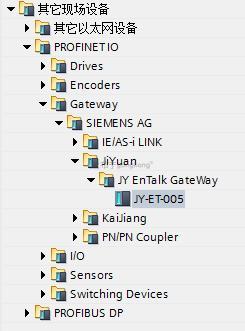
添加设备模块后,如下图所示

使用设备配置的“网络视图”在项目中的各个设备之间创建网络连接。创建网络连接之后,使用巡视窗口的“属性”选项卡组态网络的参数。
选择“网络视图”以显示要连接的设备。选择JY-ET-005的PROFINET端口,然后将连接拖到PLC_1模块的PROFINET端口处,释放鼠标按钮以创建网络连接。

PROFINET网络创建成功,如下图所示:

双击JY-ET-005设备并组态所有必需的模块及子模块,
– 在硬件目录中,展开“模块”容器。
– 双击或拖动Input modules / Output modules下的模块类型。如下图所示:
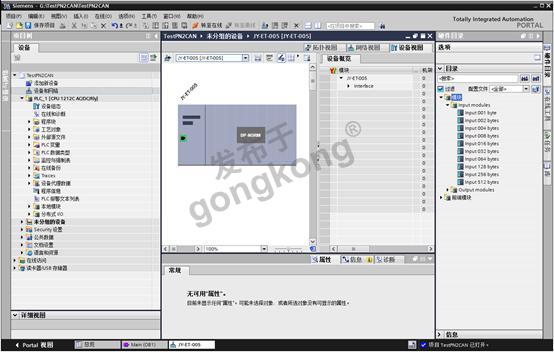
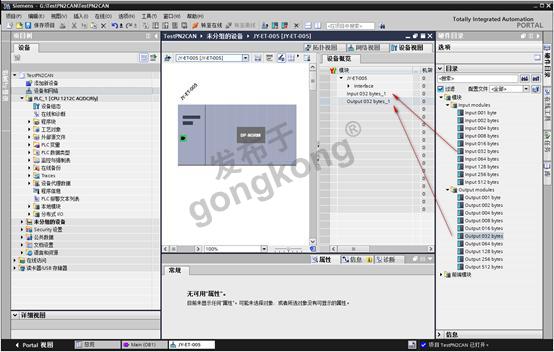
组态JY-ET-005设备的PROFINET接口,选择设备上的绿色 PROFINET框。巡视窗口中的“属性” 选项卡会显示 PROFINET 端口,在巡视窗口的“属性 > PROFINET接口”选择“以太网地址”,在IP协议中设置IP地址,如下图

组态PLC_1的PROFINET接口,选择 CPU 上的绿色 PROFINET框。巡视窗口中的“属性” 选项卡会显示 PROFINET 端口,在巡视窗口的“属性 > PROFINET接口”选择“以太网地址”, 在IP协议中设置IP地址,如下图:

执行编译和下载
楼主最近还看过
- 485通信光通信解决方案
 [2957]
[2957] - 浅谈PROFIBUS-DP现场总线在桥...
 [1711]
[1711] - FDT/DTM技术简介
 [1441]
[1441] - 关于西门子通信模块EM 277 P...
 [3507]
[3507] - 终端匹配电阻
 [6670]
[6670] - 现场总线技术在国内的应用情...
 [5434]
[5434] - DeviceNet技术概要(六)
 [2858]
[2858] - CAN简介
 [1667]
[1667] - 吴志扬版主,我想请交你几个问...
 [1701]
[1701] - 做DP从站的朋友请进来(最好是...
 [1577]
[1577]

官方公众号

智造工程师
-

 客服
客服

-

 小程序
小程序

-

 公众号
公众号

















 工控网智造工程师好文精选
工控网智造工程师好文精选
